Для того, чтобы добавить свое приложение в AppStore, для начала необходимо зарегистрировать аккаунт разработчика.
Для того, чтобы добавить свое приложение в AppStore, для начала необходимо зарегистрировать аккаунт разработчика.
Учетная запись Apple ID является доступом ко всем ресурсам Apple. Если у вас уже есть Apple ID, перейдите сразу к Созданию аккаунта разработчика если нет, то начните регистрацию здесь.
1. Заполните все поля и обязательно проверьте корректность данных.
- Регистрировать Apple ID, необходимо на имя генерального директора или одного из учредителей компании.

2. Подтвердите email-адрес и номер телефона.
3. После создания Apple ID откройте любое apple устройство и включите двухфакторную аутентификацию, выйдя из текущего аккаунта Apple.
1. Перейдите по этой ссылке на сайт Apple. Справа вверху нажмите Account.

2. Укажите свой Apple ID и пароль. Согласитесь с пользовательским соглашением, нажав на кнопку Submit. Внизу страницы нажмите Join the Apple developer program.

3. В появившемся окне, справа вверху нажмите на синюю кнопку Enroll.

4. Далее нажимаем кнопку Start Your Enrollment.

5. Выбираем Company/Organization. Далее нас попросят заполнить личную информацию и информацию о компании.
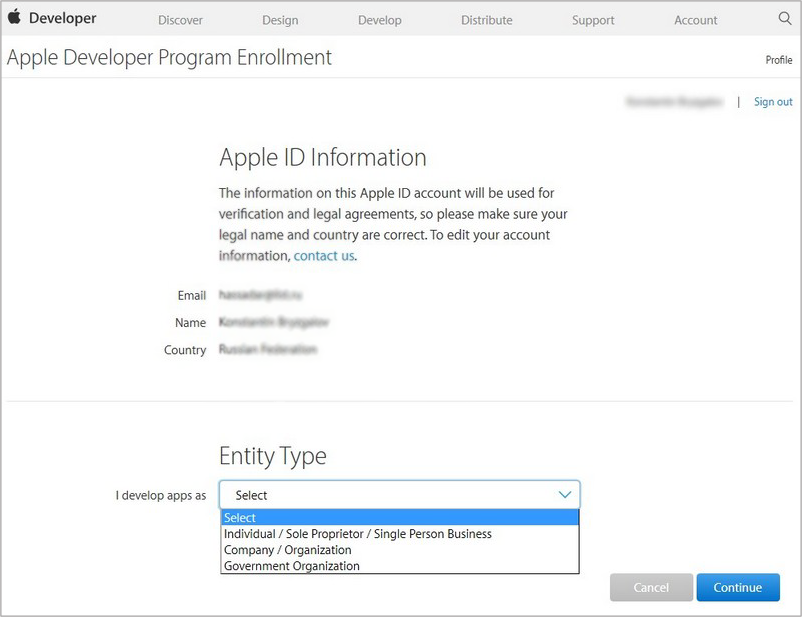
6. Прежде всего нужно указать правильное название (которое в будущем будет использоваться в качестве имени продавца опубликованных приложений), телефон и полный адрес с почтовым индексом. Далее можно выбрать себя в качестве собственника или доверенного лица компании, отвечающего за все взаимодействие с Apple и имеющего соответствующие полномочия (причем Яблочники вполне могут запросить подтверждение этих полномочий в виде официального приказа с печатью). Либо же можно указать данные другого доверенного лица, если вы просто занимаетесь регистрацией, а в дальнейшем процесс взаимодействия будет вести кто-то другой.
7. Здесь же нас попросят указать так называемый D-U-N-S number, который теперь используется Apple вместо предоставления переведенной на английский выписки из ЕГРЮЛ. Стоимость присвоения номера — 12 240 рублей (чуть ниже читайте как получить D-U-N-S number бесплатно). Пока вы его не получите, процедуру регистрации в Apple продолжить не удастся. Обратите внимание, что названия вашей компании на сайтах Apple и D&B должны полностью совпадать. Заполнить данные и получить номер можно на этом сайте.

8. Все данные на сайте D&B заполняются на русском языке, перевод на английский компания осуществляет самостоятельно. После заполнения анкеты на указанную электронную почту придет письмо со счетом на сумму 12 240 рублей. В течение 5 рабочих дней после его оплаты данные о вашей компании появятся в реестре D&B. Но имейте в виду, что для Apple они станут доступны только через 14 рабочих дней. Если вы попробуете ввести D-U-N-S раньше этого срока, тот он не пройдет. Итого, придётся ждать 19 рабочих дней, фактически календарный месяц. Как только номер принят Apple — самый длительный и тяжелый этап регистрации остается позади.

9. Далее нам нужно получить доступ к инструментарию разработчика для размещения приложения в сторах, получения сертификатов и т.д. Доступ платный и стоит $99 в год. За эту сумму вы получите возможность разрабатывать приложения под три платформы — iOS, Mac и Safari.
Внимательно проверяем данные и подтверждаем информацию, после чего ожидаем подтверждение от Apple. Обычно это происходит в течение 1-3 дней, после чего вам позвонят на указанный в анкете номер, на английском языке поблагодарят за регистрацию и сообщат, что пришлют ссылку на продолжение регистрации по электронной почте. По большому счету, совершается этот звонок для того, чтобы еще раз проверить реальность существования фирмы и соответствие контактных данных.
10. Получив письмо со ссылкой, переходим по ней, принимаем соглашение и оплачиваем программу. Для России оплатить можно только с кредитной карты, заполнив специальную форму и отправив ее в Apple. Не советуем указывать личные карты, для этого удобнее всего выпустить предоплаченную виртуальную карту на нужную сумму и передать ее данные. В течение 1-3 дней средства будут списаны, и вы получите письмо с активационным кодом для завершения процедуры регистрации.
11. Кликните по коду и нажмите Продолжить в открывшемся окне, после чего станет доступна долгожданная кнопка Get Started. Нажав на нее, мы получим доступ в Developer Member Center, где увидим полный функционал разработчика, поддержку и самое главное — доступ на портал для разработчиков.
1. Повторяем пункты с 1 по 4, на 5 пункте выбираем Individual вместо Company/Organization.
2. Заполняем данные с ФИО, адресом и телефоном и принимаем лицензионное соглашение.
3. Далее у нас появляется кнопка Купить, нажав на которую мы попадаем на страницу с данными по кредитной карте. Дальше всё точно также, как и для юридических лиц. Оплачиваем, ожидаем пару рабочих дней и получаем доступ к ресурсу для разработчиков.
Передать доступ разработчику, можно по этой ссылке.

Павлова Ольга,
Маркетолог Secreate
Получайте подборку полезных статей не чаще одного раза в неделю.
Свяжитесь с нами
Рассчитаем ориентировочные сроки
и стоимость проекта уже на первой консультации.
Наши менеджеры уже спешат
обработать ваш запрос
Пока ознакомьтесь с нашими услугами,
посмотрев презентацию.
